1.终于等到你
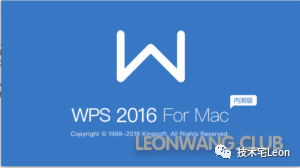
喜大普奔,终于迎来了Mac版的WPS,虽然还只是测试版,但终于能用上了,再也不用顶着Crossover了,毕竟,对于我这样使用乞丐版 MacBook Air 的人来说,硬盘空间寸土寸金啊,这个测试版的WPS三件套合计体重大概在200M左右,能比原来的用法节省太多的空间,还是很开心的。
从体验上来说吧,和顶着Crossover的感觉区别不大,流畅度还有待提高吧,但能避免Crossover上使用的一些小问题,比如字体啊等等的。
2.一点点小纠结
那个,你非得让我登陆才给用是几个意思?
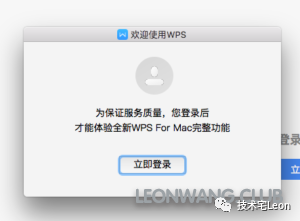
WPS打算做云办公,协同办公等办公生态的心是可以理解的,但对我个人而言,我只是想用一个比较干净的办公软件来简单处理文件而已,所以那些云功能对我而言都是鸡肋,而且,有云功能的存在,流畅度明显下降了,而且经常卡顿。而且,我就是不想登陆啊

综上,我打算把这个云功能给干掉~
3.这才是我要的打开方式
首先,先看看软件包里有什么吧~
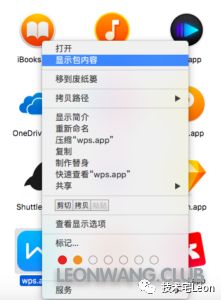
右键点击显示包内容,层层深入…

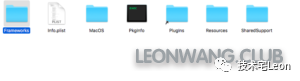

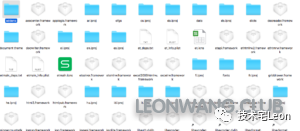
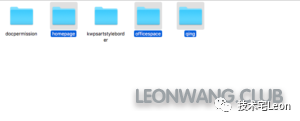
看到了上面这三个货,嗯,从名字看应该是和WPS那个轻办公有关系,而且,那个homepage估计是首页,进去看看~
"qingbangong.framework" ,所以,干脆把它重命名得了~ 那样,WPS应该找不到它了吧,我把它改成了"qingbangong.framework.bak"。
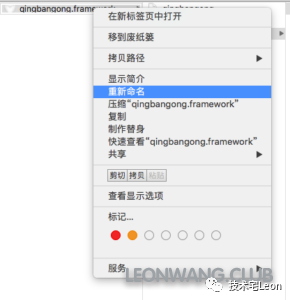
不要把officespace也用重命名屏蔽了。。
接着,干脆给homepage整个文件夹重命名算了,就是这么简单粗暴~
试试效果如何~
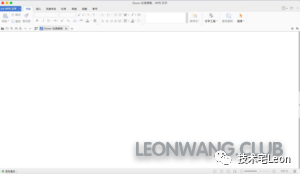
虽然打开的时候首页还是有个初始的云模版界面,但已经不加载了,同时可以不用登陆了,而且也不再那么卡顿了。还算完美吧~
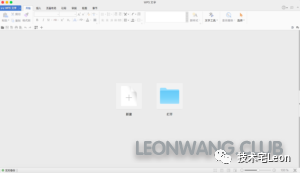
4.多说两句
首页应该也是可以不出现云模版的界面的,直接是上图的新建和打开,但,我并不打算将时间和精力放在分析软件结构上,毕竟,对我而言这样就够用了~
5.附上下载地址
点击阅读原文,在文章最后获取下载地址
解压密码:WPS_Mac197



 微信ID:leonwang-club
微信ID:leonwang-club 长按左侧二维码关注
长按左侧二维码关注